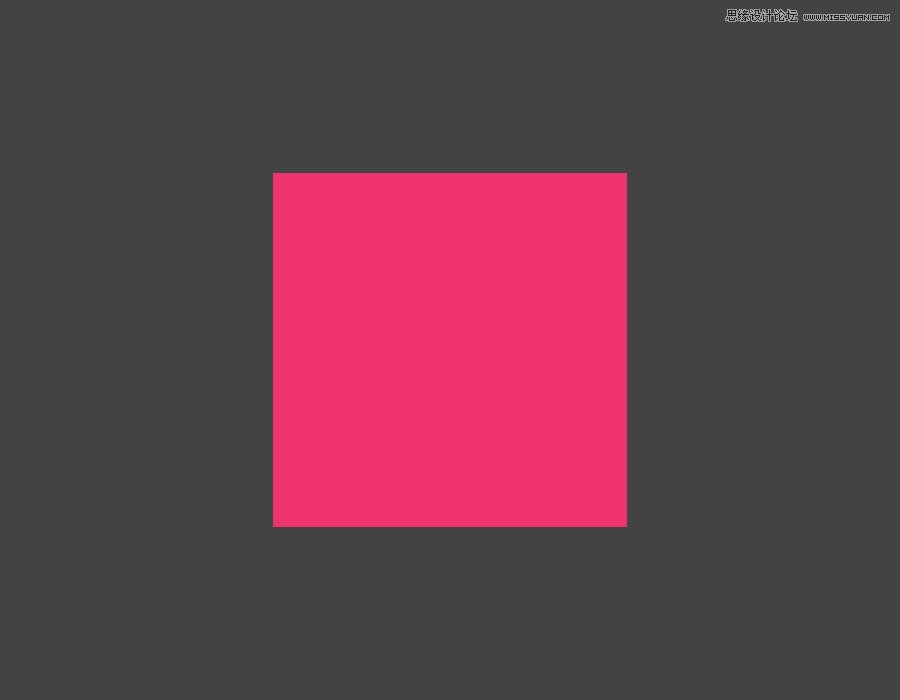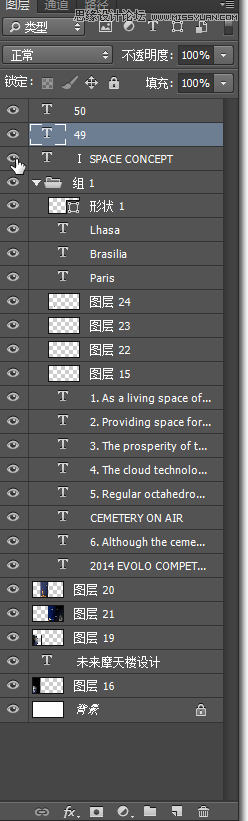输出色阶的上限滑块,控制了调整后照片最亮的地方可以有多亮。
如果把输出色阶上限左移到88,照片中的纯白、亮灰色都会变淡,因为照片中最亮只能到88的亮度。

3 色阶的实战应用
下面我会以这次在巴基斯坦斯卡杜拍摄的一张照片为例,演示色阶工具的实战应用。
观察原图可以发现,照片整体偏亮、发灰,显得不够通透。

新建色阶调整图层。
观察直方图可以看到,直方图两侧都有一些空白,照片中最亮的地方只有250的亮度,
最暗的地方也是25左右亮度的灰色,因此整体对比显得不足。

首先右移黑色滑块,增加照片中的黑色区域,照片反差大大强化。

再左移白色滑块,让照片最亮的地方变成纯白色。

现在照片对比度比较充分了,但是整体还是偏亮。
因此右移中灰滑块,压暗整张照片。

前面的操作大大增加了画面中的纯黑色,而纯黑的地方在沙漠中显得“特别脏”,所以我提高了输出色阶下限到7。
这样画面中最暗的地方不再是纯黑色,取而代之的是亮度为7的深灰色,从而让照片看起来比较干净。

通过色阶工具的简单调整,是不是马上照片感觉就不一样了呢?